Wie blockieren Sie Apps auf dem iPhone? [2024 aktualisiert]
Wenn Sie sich auf Ihre Arbeit oder Ihr Studium konzentrieren müssen oder Ihre Bildschirmzeit einschränken wollen, sollten Sie bestimmte Apps auf Ihrem iPhone blockieren. Außerdem ist es praktisch, Anwendungen zu blockieren, wenn Sie ein rücksichtsvolles Elternteil sind und möchten, dass Ihre Kinder ungeeignete Anwendungen meiden. Dies ist eine konstruktive Art, Ihre Zeit effizient zu verwalten und auf Kurs zu bleiben.
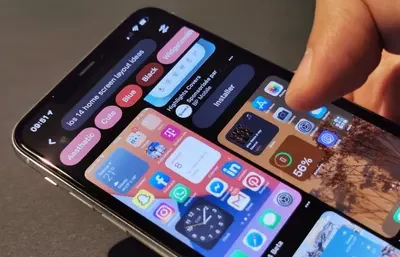
Sie können Apps und Webinhalte auf Ihrem iPhone loswerden, indem Sie die folgenden einfachen Schritte befolgen. Diese Anleitung zeigt Ihnen, wie Sie Apps auf Ihrem iPhone blockieren können, einschließlich integrierter Funktionen wie Screen Time sowie Apps von Drittanbietern, die Ihnen helfen können, das zu bekommen, was Sie wollen. Am Ende dieses Beitrags werden Sie besser verstehen, wie Sie Apps auf jedem iOS-Gerät blockieren können.
- Teil 1: Warum werden Apps auf dem iPhone blockiert?
- Teil 2: Wie sperrt man eine App auf dem iPhone Bildschirmzeit?
- Teil 3: Wie sperrt man Apps im iPhone App Store?
- Teil 4: Wie sperrt man eine bestimmte App auf dem iPhone?
- Teil 5: Wie sperrt man eine App dauerhaft auf dem iPhone?
- Teil 6: Wie kann man Apps auf dem Gerät Ihres Kindes blockieren?

Teil 1: Warum werden Apps auf dem iPhone blockiert?
Der Alltag der meisten Erwachsenen und Kinder ist geprägt von viel Bildschirmzeit. Bestimmte Apps auf dem iPhone können erhebliche Ablenkungen verursachen, und Eltern können sich Sorgen machen, dass Kinder versehentlich auf ungeeignete Inhalte zugreifen. Um diese Ablenkungen einzudämmen und Kinder von expliziten Inhalten fernzuhalten, entscheiden sich viele Menschen dafür, Apps auf ihren iPhones zu blockieren.
Teil 2: Wie sperrt man eine App auf dem iPhone Bildschirmzeit?
Es ist üblich, dass iPhone-Nutzer mehrere Stunden pro Tag mit ihrem Gerät verbringen. In den meisten Fällen sind die sozialen Medien hauptverantwortlich für die Sucht.
Kinder können sich in viele soziale Netzwerke vertiefen, und sie haben ein hohes Suchtpotenzial. Beispiele sind Instagram, Snapchat und TikTok. Um dieses Problem zu lindern, können Sie in den iOS-Einstellungen Einschränkungen aktivieren.
1 Einrichten eines Passcodes für die Bildschirmzeit
Mit der Funktion "Bildschirmzeit" können Sie ein Zeitlimit festlegen oder bestimmte Apps blockieren. Bevor Sie die iPhone-Funktion "Bildschirmzeit" zum Blockieren von Apps verwenden können, müssen Sie einen Passcode für die Bildschirmzeit einrichten (siehe unten):
Schritt 1: Gehen Sie zum Startbildschirm, öffnen Sie Einstellungen und dann Bildschirmzeit.
Schritt 2: Tippen Sie im Abschnitt „Bildschirmzeit“ auf Bildschirmzeit-Passcode verwenden.
Schritt 3: Anschließend müssen Sie ein vierstelliges Passwort eingeben, um Ihren eigenen Bildschirmzeit-Passcode festzulegen.
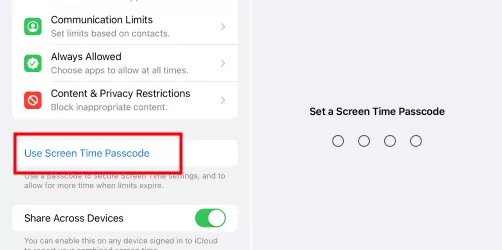
2 Ausfallzeiten nutzen
Aufgrund der großen Auswahl an Apps für Arbeit, Freizeit und alles, was dazwischen liegt, kann es passieren, dass Sie ständig an Ihr iPhone gebunden sind. iOS-Benutzer können eine "Auszeit" einrichten, indem sie Apps und Benachrichtigungen für eine bestimmte Zeit blockieren. Die Auszeit beschränkt die Nutzung von Anrufen, Nachrichten und Apps auf die von Ihnen erlaubten Funktionen. Gehen Sie folgendermaßen vor, um Ihre Auszeit zu planen:
Schritt 1: Gehen Sie zu Einstellungen, dann Bildschirmzeit.
Schritt 2: Auszeit auswählen, und dann auf geplant tippen.
Schritt 3: Geben Sie die Start- und Endzeiten für "Täglich" oder "Tage anpassen" ein..
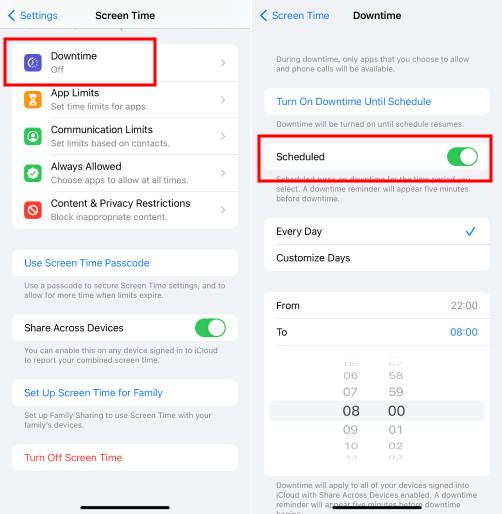
3 Durch App-Limits
iPhone-Benutzer können sofort ein Zeitlimit für Kategorien von Programmen, einschließlich Spiele oder soziale Medien, sowie für jede einzelne installierte App festlegen.
Schritt 1: Öffnen Sie die Einstellungen und gehen Sie zu Bildschirmzeit.
Schritt 2: Wählen Sie nun App-Limits und klicken Sie auf Limit hinzufügen. Wählen Sie eine oder mehrere Anwendungskategorien.
Schritt 3: Um Limits für installierte Apps festzulegen, wählen Sie den Namen der Kategorie aus, um die Anwendungen in dieser Kategorie anzuzeigen, und klicken Sie dann auf die Apps, die Sie begrenzen möchten. Wenn Sie mehr als zwei Kategorien oder Apps auswählen, gilt das von Ihnen festgelegte Zeitlimit für alle.
Schritt 4: Auf Weiter tippen, & legen Sie die erlaubte Zeit fest. Sobald Sie die Grenzen festgelegt haben, klicken Sie auf Hinzufügen.
Ein Pop-up-Fenster wird angezeigt, wenn das eingestellte Zeitlimit in der App abgelaufen ist. Der Benutzer muss den Screen Time-Passcode eingeben, um die App weiter nutzen zu können. Es gibt eine Option, um die Zeit zu verlängern. Dazu müssen Sie den Screen Time-Passcode eingeben.
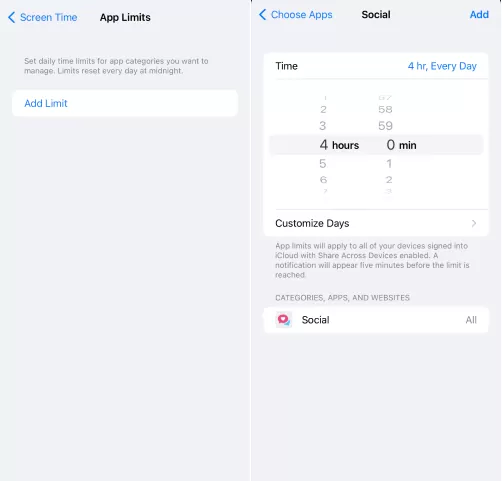
4Durch Inhalt & Datenschutz-Beschränkungen
Kinder können problemlos auf ein breites Spektrum von Inhalten und Apps zugreifen. Glücklicherweise ist sich Apple der Wirkung von Mobiltelefonen auf Kinder bewusst und bietet mehrere Optionen zur Kindersicherung an, um sie von Inhalten für Erwachsene fernzuhalten.
Safari und andere Apps auf dem iPhone und iPad können Webinhalte automatisch filtern, um den Zugriff auf Inhalte für Erwachsene zu verhindern. Außerdem können Sie bestimmte Websites zu einer Liste zulässiger oder gesperrter Websites hinzufügen und den Zugriff auf zulässige Websites beschränken, indem Sie die folgenden Schritte ausführen:
Schritt 1: Gehen Sie zur App Einstellungen und wählen Sie Bildschirmzeit.
Schritt 2: Tippen Sie auf Inhalt & Datenschutzbeschränkungen und aktivieren Sie es.
Schritt 3: Klicken Sie auf Zugelassene Apps. Schließen Sie den Schalter zum Blockieren von Apps.
Teil 3: Wie sperrt man Apps im iPhone App Store?
Wie oben beschrieben, können Sie den Zugriff auf bestimmte Apps auf Ihrem iPhone mit der Funktion "Bildschirmzeit" einschränken. Ihr Kind kann die von Ihnen gesperrten Apps nicht mehr verwenden, aber es kann sie immer noch im App Store ansehen und danach suchen.
Mit der Bildschirmzeit können Sie auch den Zugriff auf den Bereich "Käufe im iTunes & App Store" in der App "Einstellungen" beschränken, wenn Sie verhindern möchten, dass Ihr Kind auf den App Store zugreift.
- Schritt 1.Gehen Sie zu Einstellungen, wählen Sie Bildschirmzeit , und dann Inhalt & Datenschutz-Beschränkungen.
- Schritt 2.Schalten Sie den Kippschalter für Inhalts- und Datenschutz-Beschränkungen ein und geben Sie Ihren Passcode ein.
- Schritt 3.Um zu verhindern, dass Ihr Kind auf den App Store zugreift, wählen Sie Käufe im iTunes & App Store, tippen Sie auf Apps installieren und wählen Sie Nicht erlauben.
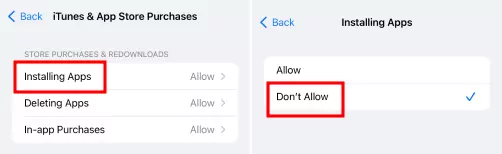
Teil 4: Wie sperrt man eine bestimmte App auf dem iPhone?
Es kann notwendig sein, eine bestimmte App auf Ihrem iPhone zu sperren, um zu verhindern, dass Sie oder Ihre Kinder sie übermäßig nutzen. Was auch immer der Grund sein mag, es gibt verschiedene Möglichkeiten, eine App auf Ihrem iPhone zu sperren.
Befolgen Sie einfach diese Schritte, um jede beliebige App auf Ihrem iPhone zu blockieren:
- Wählen Sie im App-Menü Ihres iPhone die Option Einstellungen.
- Wählen Sie Bildschirmzeit. Wählen Sie Inhalt & Datenschutzbeschränkungen.
- Geben Sie Ihren Passcode ein (oder richten Sie einen ein, falls Sie das noch nicht getan haben) und aktivieren Sie den Kippschalter für Inhalts- & Datenschutzbeschränkungen.
- Wählen Sie dann Erlaubte Apps. Blockieren Sie die App, indem Sie den Kippschalter ausschalten.
Teil 5: Wie sperrt man eine App dauerhaft auf dem iPhone?
Wenn Sie sich auf die Arbeit oder das Studium konzentrieren oder die Bildschirmzeit einschränken möchten, möchten Sie vielleicht bestimmte Apps auf Ihrem iPhone dauerhaft loswerden. Sie können eine App auf Ihrem iPhone dauerhaft blockieren, indem Sie die folgenden Schritte ausführen:
- Öffnen Sie die App "Einstellungen" auf Ihrem iPhone.
- Tippen Sie auf die Bildschirmzeit, wenn Sie nach unten blättern.
- Klicken Sie auf Inhalt & Datenschutzeinschränkungen. Aktivieren Sie Content & Privacy Restrictions und legen Sie einen Passcode fest. Für zukünftige Änderungen dieser Einstellungen ist dieser Passcode erforderlich.
- Tippen Sie in der Liste auf Erlaubte Apps. Sie können eine App blockieren, indem Sie den Kippschalter neben der App deaktivieren. Auf diese Weise wird verhindert, dass die App auf Ihrem Startbildschirm angezeigt wird.
Außerdem können Sie die App aus Ihrem App Store-Kaufverlauf entfernen, um sicherzustellen, dass sie dauerhaft blockiert wird. Öffnen Sie die App Store-App, tippen Sie auf Ihr Profilbild und "Gekauft". Suchen Sie die App, die Sie blockieren möchten, wischen Sie nach links und tippen Sie auf "Ausblenden".
Teil 6: Wie kann man Apps auf dem Gerät Ihres Kindes blockieren?
In unserem digitalen Zeitalter ist es wichtig, die Online-Aktivitäten Ihrer Kinder im Auge zu behalten. Mit der Zunahme aller Arten von Apps ist es für Kinder leicht, Apps herunterzuladen, die eigentlich nicht für sie geeignet sind.
Mit AirDroid Parental Control können Eltern ganz einfach überwachen, welche Apps ihre Kinder auf ihren Smartphones installieren und sicherstellen, dass sie keine unangemessenen Apps verwenden. Die App ermöglicht es Eltern auch, Apps zu begrenzen oder zu blockieren und die Bildschirmzeit für eine gesunde Nutzung durch ihre Kinder zu verwalten.
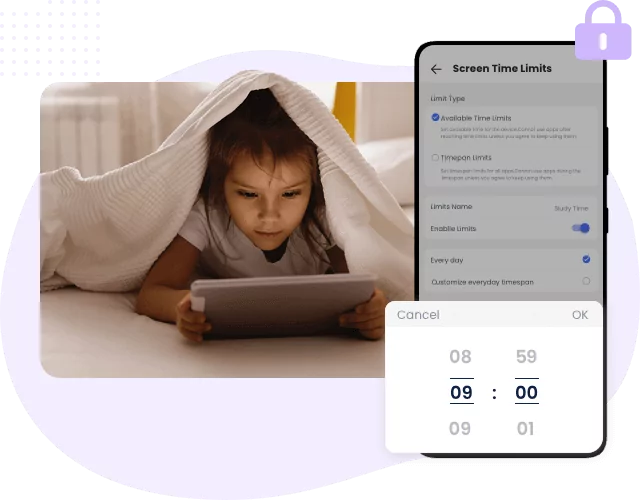
Step 1. Laden Sie AirDroid Parental Control herunter und installieren Sie es auf Ihrem Gerät. Melden Sie sich für die App an und starten Sie sie.
Step 2. Installieren Sie AirDroid Kids auf dem Handy Ihres Kindes, geben Sie den Pairing-Code ein, um das Gerät zu verbinden, und nehmen Sie einige notwendige Einstellungen vor.
Step 3. Öffnen Sie die AirDroid-Kindersicherung und tippen Sie auf Nutzungsbeschränkungen. Sie können ein Zeitlimit festlegen, um die App-Nutzung Ihres Kindes für einen bestimmten Zeitraum pro Tag zu beschränken. Sie können sogar alle Apps blockieren, indem Sie auf die Schaltfläche Alle Apps deaktivieren klicken.
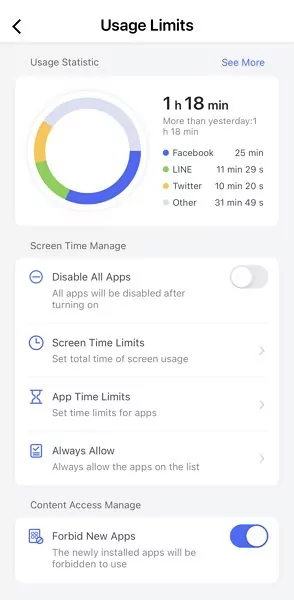
Fazit
Abschließend haben wir 3 effektive Möglichkeiten besprochen, wie man Apps auf dem iPhone blockieren kann. Das Blockieren von Apps auf dem iPhone ist ein effektiver Weg, um die Privatsphäre zu schützen, die Produktivität zu verbessern oder Kinder zu schützen. Wir hoffen, dass dieser Leitfaden hilfreich war. Wenn Sie weitere Fragen haben, können Sie uns gerne Ihre Kommentare hinterlassen.





Antwort schreiben.